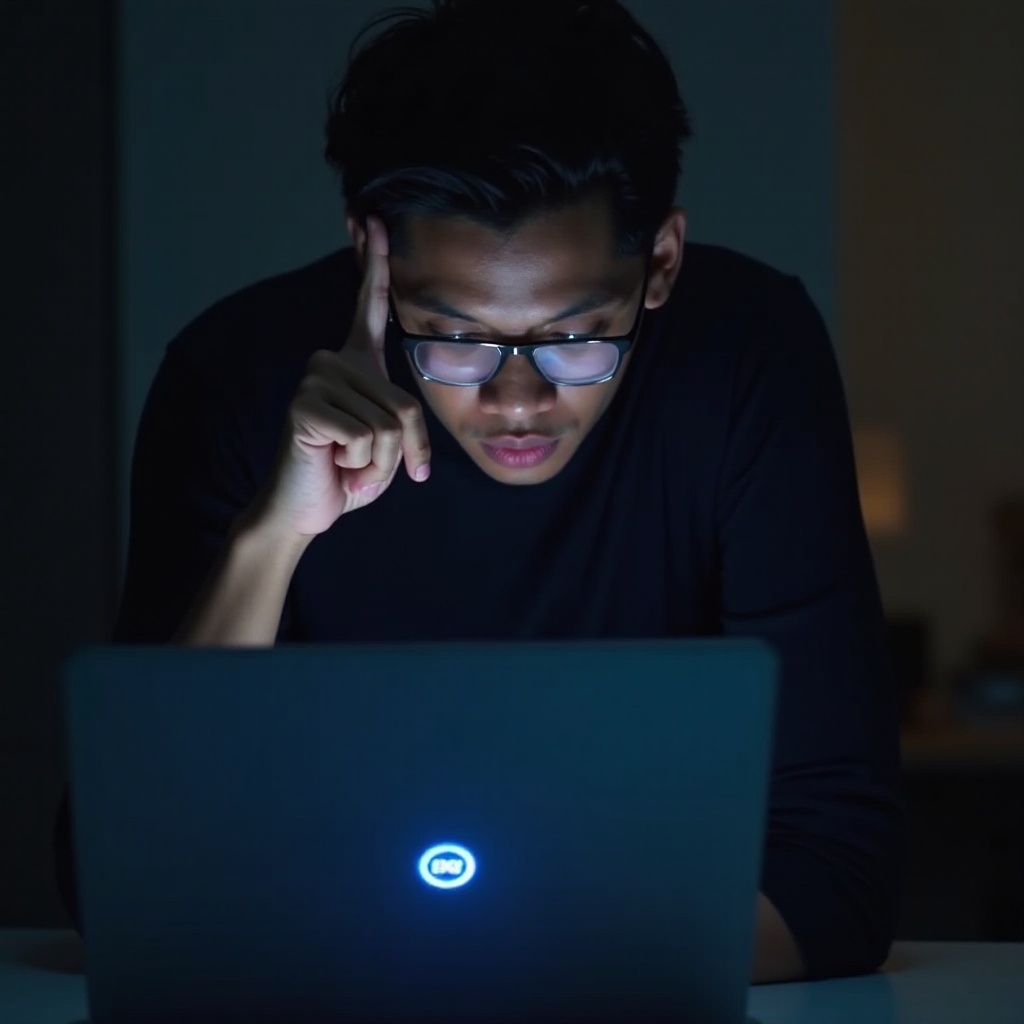Введение
Неожиданные отключения MacBook Air могут привести к разочарованию и беспокойству, особенно когда вы заняты важными задачами или отдыхаете. Прерывающиеся отключения не только мешают вашей продуктивности, но также могут указывать на более глубокие проблемы с вашим устройством. Понимание общих причин и применение эффективных решений могут помочь быстро решить эту проблему. Это всеобъемлющее руководство нацелено пролить свет на причины отключений MacBook Air, предлагает диагностические стратегии, предлагает профилактические меры и советы по уходу. Прочтите дальше, чтобы вооружиться необходимыми знаниями, которые помогут сохранить ваш MacBook Air в бесперебойной работе.

Общие причины отключений MacBook Air
Неожиданные отключения могут возникать по разным причинам, каждая из которых требует индивидуального подхода.
Проблемы со здоровьем батареи
Распространенной причиной является ухудшение состояния батареи. Со временем батареи теряют эффективность, перестают эффективно сохранять заряд, что приводит к случайным отключениям. Это постепенное истощение обычно начинается после большого количества циклов зарядки.
Проблемы с перегревом
Перегрев является еще одной возможной причиной отключений. Когда внутренние температуры вашего MacBook Air превышают безопасные пределы, он автоматически выключается, чтобы защитить свои компоненты. Эта проблема может возникнуть в результате затрудненной вентиляции или чрезмерной активности фона, нагружающей ресурсы процессора.
Программные сбои
Несоответствия или сбои в программном обеспечении также могут привести к отключениям. Возникающие из-за устаревших приложений, ошибок операционной системы или конфликтующего программного обеспечения, они могут вызывать сбои системы и неожиданную потерю питания.
Диагностика проблемы с отключениями
Диагностика коренной причины важна для применения соответствующего решения проблемы с отключениями вашего MacBook Air.
Использование встроенных диагностических инструментов
Ваш MacBook Air оснащен встроенными диагностическими инструментами, способными выявлять потенциальные аппаратные проблемы. Перезагрузите устройство, удерживая кнопку D, чтобы запустить Apple Diagnostics для сканирования системы.
Проверка недавних обновлений программного обеспечения
Последние обновления могут случайно вводить баги или проблемы совместимости. Проверьте свои обновления программного обеспечения в разделе “Обновление программного обеспечения” в “Предпочтениях системы”. Иногда возврат к последнему обновлению может решить проблему.
Проверка состояния батареи в macOS
Чтобы оценить состояние батареи, зайдите в отчет “Системная информация” в разделе “Питание” и проверьте количество циклов и статус. Статус “Проверьте батарею” подсказывает, что пришло время заменить батарею.

Эффективные решения для предотвращения отключений
После диагностики проблемы эти решения могут помочь стабилизировать работу вашего MacBook Air и предотвратить будущие отключения.
Сброс SMC и NVRAM
Сброс контроллера управления системой (SMC) и энергонезависимой памяти с произвольным доступом (NVRAM) может исправить аппаратные и графические проблемы. Следуйте подробным инструкциям на странице поддержки Apple, чтобы безопасно сбросить эти компоненты.
Обновление macOS
Регулярное обновление macOS обеспечивает вашего ноутбука последними исправлениями ошибок и оптимизациями. Регулярно проверяйте наличие новых обновлений в “Предпочтениях системы” и устанавливайте их, чтобы избежать проблем, связанных с программным обеспечением.
Обеспечение достаточного охлаждения и вентиляции
Размещайте ваш MacBook на плоской, твердой поверхности для облегчения потока воздуха и следите за чистотой вентиляции. Рассмотрите возможность использования охлаждающих подушек или подставок для оптимизации потока воздуха и предотвращения перегрева.
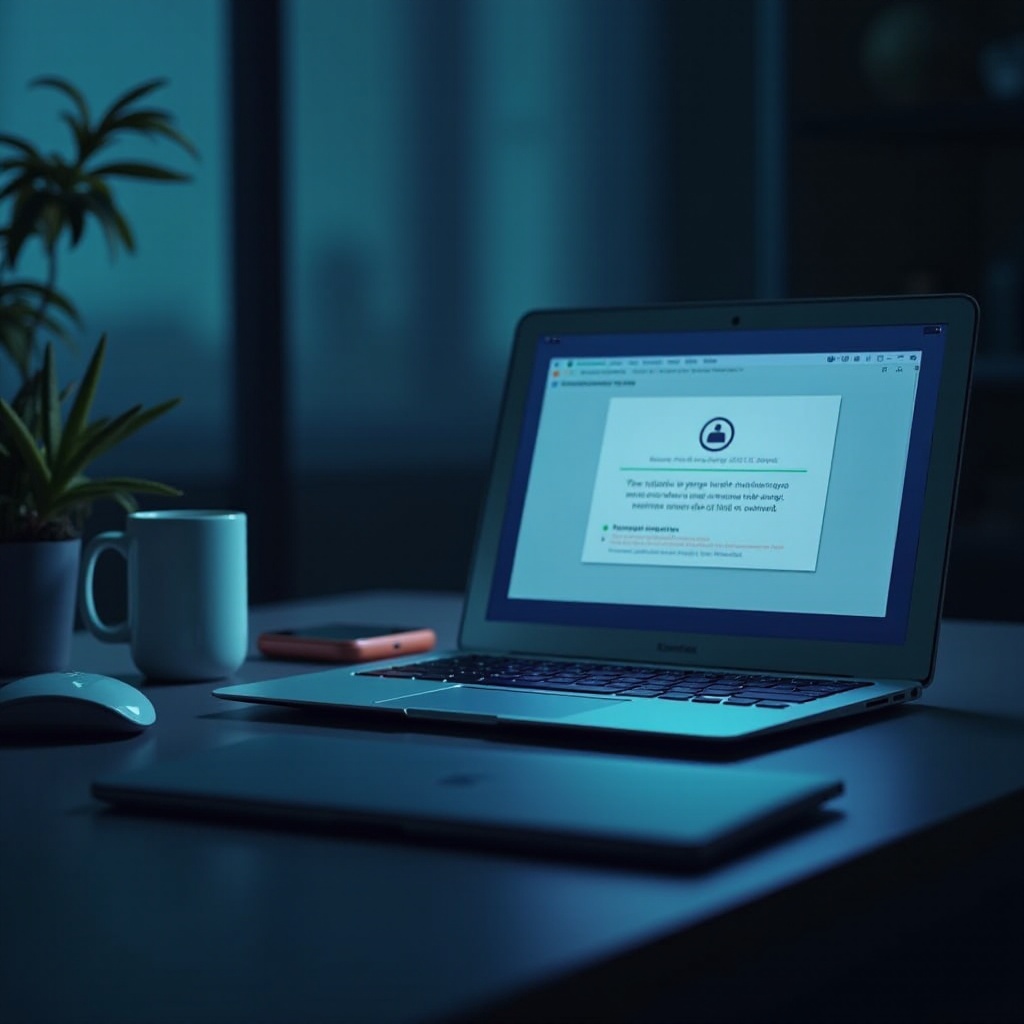
Продвинутые шаги по устранению неполадок
Если базовые решения не решают проблему, может потребоваться углубленная диагностика.
Тестирование аппаратных компонентов Apple
Выполните тестирование аппаратных компонентов Apple для более глубокого изучения потенциальных неисправностей оборудования. Этот тест может помочь выявить проблемные компоненты, которые могут вызывать неожиданные отключения.
Идентификация проблем с оборудованием
Признаки, такие как необычные шумы или интенсивный нагрев при минимальной нагрузке, могут указывать на проблемы оборудования, например, неисправный вентилятор или поврежденные внутренние компоненты.
Обращение за профессиональной помощью
При наличии постоянных проблем обратитесь в службу поддержки Apple или посетите авторизованного поставщика услуг для профессиональной диагностики и ремонта.
Советы по профилактическому уходу за MacBook Air
Регулярное обслуживание играет важную роль в продлении срока службы вашего MacBook Air.
Регулярная чистка вентиляционных отверстий
Используйте баллончик со сжатым воздухом, чтобы очистить вентиляционные отверстия и вентиляторы от пыли. Регулярная чистка предотвращает перегрев из-за заблокированного потока воздуха.
Оптимизация настроек управления питанием
Настройте параметры в разделе “Экономия энергии”, чтобы сбалансировать производительность с экономией батареи. Уменьшение яркости экрана и активация режима “Экономия батареи” могут предотвратить быстрое разряжение батареи.
Регулярные проверки программного обеспечения
Регулярно проверяйте установленные приложения и удаляйте ненужные или устаревшие программы. Обеспечьте обновление критически важного программного обеспечения, чтобы избежать несоответствия и отключений, вызванных программным обеспечением.
Заключение
Устранение проблем с отключениями MacBook Air включает понимание потенциальных причин и применение правильных решений. Диагностируя проблему, реализуя эффективные исправления и следуя профилактическим мерам, вы можете минимизировать неожиданные отключения и наслаждаться надежной работой устройства. Имейте в виду, что регулярное обслуживание и своевременные профессиональные оценки жизненно важны для обеспечения работы вашего MacBook Air на высшем уровне.
Часто задаваемые вопросы
Как проверить, нужно ли заменять аккумулятор MacBook Air?
Откройте панель «Информация о системе» и проверьте количество циклов зарядки и состояние аккумулятора. Статус «Скоро заменить» указывает на необходимость замены аккумулятора.
Что делать, если мой MacBook Air часто перегревается?
Обеспечьте надлежащую вентиляцию, очистите вентиляционные отверстия от препятствий, используйте охлаждающие подставки и проверьте наличие лишнего программного обеспечения, работающего в фоновом режиме, которое может перегружать процессор.
Как часто я должен обновлять свою систему macOS?
Устанавливайте обновления macOS, как только они становятся доступны, чтобы получить последние исправления безопасности и улучшения. Регулярные обновления могут предотвратить множество программных проблем.